

By Nathan E. Malpass, Last Update: November 15, 2019
XIAOMI Redmi Note 4 ist ein Android-Handy, das nicht nur wegen seiner erstklassigen technischen Daten, sondern auch wegen seiner nützlichen Funktion für den Wiederherstellungsmodus populär wurde. Heutzutage gibt es viele unerwartete Fälle, in denen Mobiltelefone Daten verlieren. Wie geht es dir? Stellen Sie verlorene Daten von Redmi Note 4 wieder her? Einige dieser Instanzen umfassen nicht sichere Datenübertragung, Viren, Fehler im Betriebssystem oder im Stammverzeichnis und vieles mehr. Fast alle Android-Geräte verfügen heute über drei Speichermöglichkeiten, um Daten wie internen Speicher, SIM-Karte und externen Speicher zu speichern.
Diese können jedoch nicht die Daten schützen, die Sie für eine lange Zeit gesammelt haben. Ihr Telefon speichert möglicherweise wichtige Daten wie Kontakte, Nachrichten, Dokumente, Videos und Fotos. Aus diesem Grund müssen Sie über die Lösungen informiert werden, die Ihnen bei Datenverlust helfen können. Mehrere Faktoren können zu Datenverlust führen. Was wir heute teilen werden, sind einige der Möglichkeiten, die Sie nutzen können Stellen Sie verlorene Daten von Ihrem Redmi Note 4 wieder her. Verpassen Sie keine wichtigen Informationen, probieren Sie sie aus.
Teil 1: Die effektivste Datenwiederherstellung mit Redmi Note 4Teil 2: 3 Andere Datenwiederherstellungslösungen, die Sie ausprobieren könnenTeil 3: Fazit
Wenn du möchtest Stellen Sie alle Daten in Ihrem Redmi Note 4 wieder her ohne Ihre Daten zu riskieren, FoneDog Android Datenrettung ist die beste Wahl, die Sie haben können. Es ist die bislang effektivste Software für die Datenwiederherstellung, da sie mit erstaunlichen Funktionen ausgestattet ist, mit denen Sie Daten schnell und sicher abrufen können. Zu den Datentypen, die Sie abrufen können, gehören gelöschte Textnachrichten, Anrufverlauf, Kontakte, Videos, Fotos, Audio sowie Ihre Nachrichten auf WhatsApp, die auf einem beliebigen Android-Tablet, -Telefon oder auf einer SD-Karte gespeichert sind.
Gratis DownloadGratis Download
Unter den Datenwiederherstellungsoptionen, die in diesem Artikel vorgestellt werden, ist FoneDog Android Data Recovery die am einfachsten zu verwendende. Außerdem verfügt es über eine benutzerfreundliche Oberfläche, mit der sich jeder schnell vertraut machen kann. Es ist auch sicher für Ihre Daten, da der gesamte Wiederherstellungsprozess auf Ihrem Computer stattfindet. Mit dieser Software erhalten Sie 100% -Datensicherheit, die andere nicht bieten können.
Unabhängig davon, ob Ihre Daten aufgrund von Betriebssystem- oder Root-Fehlern, Virenbefall, SD-Kartenproblemen oder versehentlichem Löschen verloren gehen, kann FoneDog Android Data Recovery Sie beim Abrufen unterstützen. Die Daten in Ihrem Redmi Note 4 werden nie für immer in einem Augenblick verschwunden sein. Diese effektive Software kann Ihnen helfen, es wieder zu bekommen.
So stellen Sie Ihre Redmi Note 4-Daten mit FoneDog Android Data Recovery wieder her:
Schritt 1: Öffnen Sie die FoneDog Android Data Recovery-App auf Ihrem Computer und schließen Sie Ihr Redmi Note 4 an. In der App werden Sie aufgefordert, Ihr Android-Gerät über eine USB-Verbindung mit Ihrem Computer zu verbinden. Wenn Sie Ihr Gerät nach drei Minuten nicht verbinden können, können Sie es manuell über die gelbe Schaltfläche mit der Bezeichnung „Manually Connect“ (Manuell verbinden) verbinden.
Schritt 2: Aktivieren Sie die USB-Debugging-Funktion auf Ihrem Android-Telefon. Um das Telefon weiter anzuschließen, werden Anweisungen zum Aktivieren des USB-Debuggings auf Ihrem Android-Gerät angezeigt. Fahren Sie direkt nach der Ausführung der Anweisung mit den Vorschlägen im unteren Teil der Seite fort, und das Fenster "USB-Debugging zulassen" wird immer noch nicht angezeigt.
Schritt 3: Wählen Sie nach erfolgreicher Verbindung Ihres Geräts bestimmte Dateitypen aus, die Sie abrufen möchten, und scannen Sie sie auf Ihrem Redmi Note 4. Die Dateitypen, aus denen Sie auswählen können, umfassen Anrufprotokolle, Kontakte, Nachrichten, WhatsApp, WhatsApp-Anhänge, Nachrichtenanhänge, Galerie, Audio, Bildbibliothek, Dokumente und Videos. Sie können entweder alle diese Kategorien auswählen oder nur einige auswählen, die Sie benötigen. Klicken Sie nach der Auswahl auf die Schaltfläche "Weiter".
Schritt 4: Wählen Sie die Option "Gelöschte und verlorene Dateien", um sie zu extrahieren. Danach erscheint ein Dialog, der den Pfad der wiederhergestellten Datei anzeigt. Sie können wählen, wo es gespeichert werden soll, oder es so lassen, wie es ist. Unterhalb des Dateipfads finden Sie Informationen zur wiederhergestellten Datei, z. B. den erforderlichen Speicherplatz sowie den freien Speicherplatz auf Ihrem Telefon. Klicken Sie auf die Schaltfläche Wiederherstellen, um fortzufahren.
Gratis DownloadGratis Download
Die Verwendung der Backup-App von Xiaomi ist eine der einfachsten Möglichkeiten, alle verlorenen Daten auf Ihrem Redmi Note 4 wiederherzustellen. Diese Methode funktioniert jedoch nur, wenn Sie eine Sicherungskopie aller Ihrer Daten erstellt haben, bevor Sie diese verlieren. Wenn ja, sind hier die einfachen Schritte, die Sie befolgen sollten Daten wiederherstellen von Ihrem Redmi Note 4:
Schritt 1: Öffnen Sie die Backup-App auf Ihrem Redmi Note 4. Die Backup-App verfügt über eine einfache und leicht verständliche Benutzeroberfläche. Sie können also erwarten, dass Sie alle Ihre Daten mit nur wenigen Klicks abrufen können.
Schritt 2: Nach dem Öffnen der App wird eine Liste mit Dateien angezeigt, die nur die Wiederherstellungsdateien enthält, die Sie abrufen können. Wählen Sie das zuvor erstellte Backup in der Liste aus, um fortzufahren. Beachten Sie, dass alle in der Liste enthaltenen Sicherungsdateien ein Datum als Dateiname haben. Auf diese Weise können Sie auf einfache Weise die zuletzt erstellte Sicherung ermitteln.
Schritt 3: Drücken Sie zuletzt die Schaltfläche "Wiederherstellen" im unteren Bereich. Direkt nach dem Klicken verarbeitet die App das Abrufen aller Ihrer Daten automatisch. Warten Sie also, bis dies erledigt ist. Wenn der Bildschirm anzeigt, dass die Wiederherstellung abgeschlossen ist, können Sie jetzt wieder auf Ihre verlorenen Daten in Ihrem Redmi Note 4 zugreifen.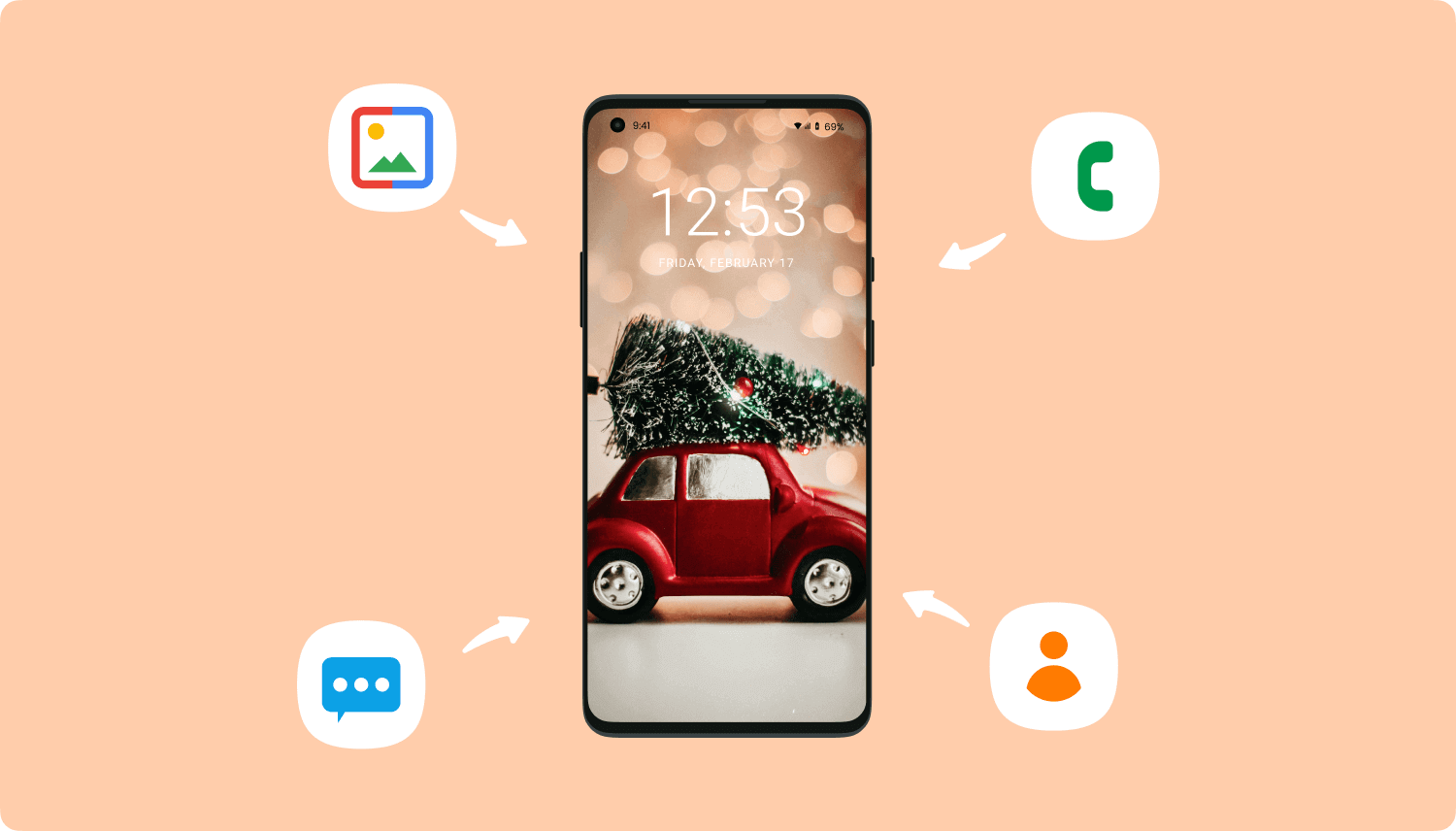
Wenn die erste Methode für Sie nicht anwendbar ist, können Sie Mi Cloud Storage verwenden, um fortzufahren Stellen Sie alle verlorenen Daten von Ihrem Redmi Note 4 wieder her. Mein Cloud-Speicher gehört zu den besten Funktionen von Redmi-Telefonen, da er wie Google Drive funktioniert. Benutzer von Redmi-Smartphones können bis zu 5GB Speicherplatz verwenden, um die gewünschten Daten zu speichern. Es bietet auch mehrere Sicherheitsstufen, mit denen Benutzer ihre Daten wiederherstellen können.
So können Sie Mi Cloud Storage verwenden, um Ihre verlorenen Android-Daten wiederherzustellen:
Schritt 1: Melden Sie sich auf Ihrem Redmi Note 4 bei Ihrem Mi-Konto an und wählen Sie die Registerkarte Produkte. Wählen Sie darunter Mi Cloud.
Schritt 2: Unmittelbar nach dem Öffnen von Mi Cloud werden Sie aufgefordert, sich mit Ihrem Mi-Konto anzumelden.
Schritt 3: Anschließend werden alle Datentypen, die Sie wiederherstellen können, im Fenster angezeigt. Wählen Sie diejenigen aus, die Sie wiederherstellen möchten, und klicken Sie dann auf die Schaltfläche zum Herunterladen.
Fertig! Ist es nicht so einfach zu folgen? Für alle Benutzer von Redmi-Smartphones ist das Speichern Ihrer Daten in Mi Cloud Storage eine der bequemsten Möglichkeiten, um den Verlust Ihrer Daten zu verhindern. Aktualisieren Sie Ihr Backup regelmäßig, damit Sie im Falle eines Verlusts nichts verpassen. Laden Sie die für Sie wichtigen Daten an einem sicheren Ort wie Mi Cloud Storage hoch, damit Sie sie bei Bedarf jederzeit wieder abrufen können.
Wie Sie vielleicht erwarten, wird unsere Liste der Android-Datenwiederherstellungslösungen ohne Google Drive niemals vollständig sein. Genau wie bei Mi Cloud Storage können Smartphone-Benutzer, sofern sie über eine Internetverbindung verfügen, alle gewünschten Daten in der Cloud speichern. Der Unterschied besteht darin, dass Google Drive 15 GB-Speicherplatz bietet, der zehnmal so groß ist wie der von Mi Cloud.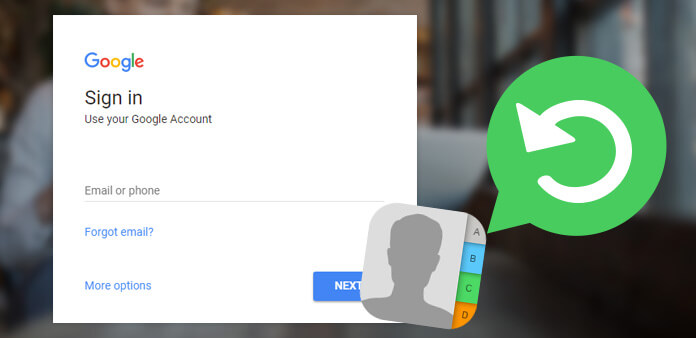
Um Ihre Daten abzurufen, müssen Sie vor dem Verlust ein Backup der Daten Ihres Redmi Note 4 erstellt haben. Wenn nicht, können Sie sie mit Google Drive nicht zurückerhalten. So können Sie mit Google Drive alle verlorenen Daten wiederherstellen:
Schritt 1: Starten Sie auf Ihrem Android-Handy Ihren Browser, um auf Google Drive zuzugreifen. Einige Android-Telefone sind mit einer vorinstallierten Google Drive-App ausgestattet. Überprüfen Sie daher, ob Sie eine haben. Wenn Sie haben, starten Sie die App.
Schritt 2: Nach dem Laden von Google Drive wird ein Fenster angezeigt, das alle von Ihnen hochgeladenen Dateien enthält. Wenn Sie Probleme beim Durchsuchen Ihrer Sicherungsdatei haben, verwenden Sie die Suchleiste oben, um sie schnell zu finden.
Schritt 3: Wählen Sie die gefundene Datei aus und laden Sie sie herunter. Sie können mit der rechten Maustaste auf die Sicherungsdatei klicken, damit die Option angezeigt wird.
Schritt 4: Wenn Sie fertig sind, öffnen Sie die auf Ihrem Redmi Note 4 heruntergeladene Datei und fahren Sie mit der Wiederherstellung fort.
Was fällt Ihnen leichter? Android-Daten mit Google Drive oder Mi Cloud-Speicher wiederherstellen?
Gratis DownloadGratis Download
Zusammenfassend lernen die bequemen Wege dazu Stellen Sie die Daten Ihres Android-Telefons nach Datenverlust wieder her ist wichtig. Dies gilt insbesondere dann, wenn Ihr Telefon wichtige Daten enthält, z. B. Kontaktdaten wichtiger Personen, Fotos, Videos, Audios und vieles mehr. Es gibt zahlreiche Möglichkeiten, wie Sie alle Daten in Ihrem Redmi Note 4 wiederherstellen können. Einige davon treffen jedoch möglicherweise nicht auf Sie zu.
Wählen Sie aus diesem Grund die effektivste Datenwiederherstellungslösung von Redmi Note 4: FoneDog Android Data Recovery. Es bietet eine schnelle, sichere und bequeme Datenwiederherstellung und ist damit eines der zuverlässigsten Datenwiederherstellungs-Tools für Android. Außer Redmi Note 4 können Sie diese Software auch verwenden, um die verlorenen Daten auf anderen von Ihnen verwendeten Android-Geräten wiederherzustellen.
Hinterlassen Sie einen Kommentar
Kommentar
Android Toolkit
Stellen Sie gelöschte Dateien von Ihrem Android-Telefon und -Tablet wieder her.
Kostenlos Testen Kostenlos TestenBeliebte Artikel
/
INFORMATIVLANGWEILIG
/
SchlichtKOMPLIZIERT
Vielen Dank! Hier haben Sie die Wahl:
Excellent
Rating: 4.7 / 5 (basierend auf 64 Bewertungen)